玩轉(zhuǎn)“格式相似文本”
王志軍
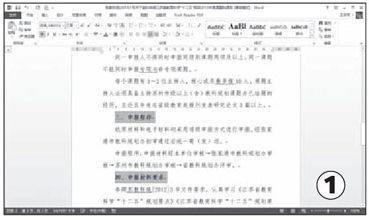


技巧一:只選擇段落標(biāo)題
很多時(shí)候,我們并沒有使用“標(biāo)題”樣式,而是通過其他的方法對(duì)段落標(biāo)題進(jìn)行統(tǒng)一的設(shè)置,例如字體為黑體、加粗、字號(hào)增大等,如果需要調(diào)整段落標(biāo)題的格式或刪除,手工操作顯然相當(dāng)麻煩。此時(shí)可以利用“選擇格式相似的文本”這一功能。
將光標(biāo)放在任一個(gè)段落標(biāo)題中,切換到“開始”選項(xiàng)卡,依次單擊“選擇/選擇格式相似的文本”,此時(shí)會(huì)發(fā)現(xiàn)文檔中所有的段落標(biāo)題已經(jīng)被自動(dòng)選中(如圖1),接下來該如何操作,相信就不用多介紹了吧!
技巧二:找出文檔中的“異數(shù)”
如果需要找出段落中的“異數(shù)”內(nèi)容,例如某些段落中有事先設(shè)置的粗體或其他內(nèi)容,那么仍然可以利用這一功能,將光標(biāo)放在特定位置,在“開始”選項(xiàng)卡依次單擊“選擇/選擇格式相似的文本”,很快就可以將文檔所有相同格式的文本同時(shí)選中(如圖2)。如果需要查找其他格式一致的內(nèi)容,可以按照同樣的方法進(jìn)行處理。
此時(shí),仍然可以利用“格式相似的文本”解決這一問題。將光標(biāo)定位到亂碼字符的任意位置,在“開始”選項(xiàng)卡依次單擊“選擇/選擇格式相似的文本”,立即就可以去除亂碼,即使仍然有少量的亂碼字符,手工刪除就可以了。當(dāng)然,這種方法只能針對(duì)部分網(wǎng)頁(yè),并不具備普遍性。
技巧三:巧妙實(shí)現(xiàn)帶框字符的替換
同事傳過來一個(gè)Word文檔,其中有許多帶框的字符,現(xiàn)在希望對(duì)方框內(nèi)的字符進(jìn)行替換操作,但當(dāng)將帶框的字符復(fù)制到“查找”欄之后,卻發(fā)現(xiàn)只顯示字符,原來的方框沒有了,這樣自然無法進(jìn)行查找和替換。
如果使用的是Word 2010或Word 2013版本,那么可以進(jìn)行“選擇格式相似的文本”解決這一問題。
第1步:選擇帶框字符
首先在文檔中選擇任意一個(gè)帶框字符,切換到“開始”選項(xiàng)卡,在“編輯”功能組依次選擇“選擇/選擇格式相似的文本”,立即就可以將文檔中所有帶框的字符一次性選中。如果選擇文檔最前面的帶框字符無法實(shí)現(xiàn)格式選擇,可以選擇稍后面的帶框字符。
第2步:設(shè)置樣式
接下來,我們需要為這些格式相似的文本設(shè)置樣式,至于選擇哪一種樣式,可以根據(jù)自己的喜好進(jìn)行設(shè)置,建議選擇“明顯強(qiáng)調(diào)”。仍然切換到“開始”選項(xiàng)卡,在“樣式”功能組單擊“明顯強(qiáng)調(diào)”樣式,此時(shí)你會(huì)看到原來的方框已經(jīng)消失,取而代之的是藍(lán)色斜體的“名”(如圖3)。
第3步:執(zhí)行替換操作
打開替換對(duì)話框,在“查找內(nèi)容”框鍵入“名”,點(diǎn)擊“更多”按鈕,切換到高級(jí)替換模式,依次選擇“格式/樣式/明顯強(qiáng)調(diào)”。在“替換為”框填寫需要替換的內(nèi)容,檢查無誤之后,單擊“全部替換”按鈕,很快就可以完成替換操作(如圖4)。
至于讓替換之后的字符仍然要加上方框,操作相當(dāng)簡(jiǎn)單,只要切換到“開始”選項(xiàng)卡,單擊“字體”功能組的帶框按鈕就可以了。
補(bǔ)充
有時(shí)從網(wǎng)頁(yè)或者論壇復(fù)制的內(nèi)容出現(xiàn)大量亂碼,一般來說這是網(wǎng)頁(yè)設(shè)計(jì)者出于版權(quán)保護(hù)的需要,在網(wǎng)頁(yè)背景是白色的情況下不會(huì)顯示,而粘貼到Word之后就會(huì)出現(xiàn)亂碼,這會(huì)給我們的后續(xù)處理造成很多不便。

